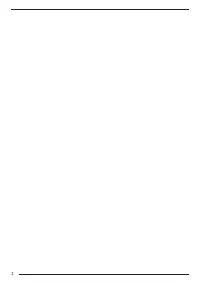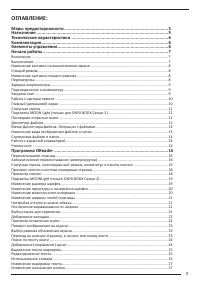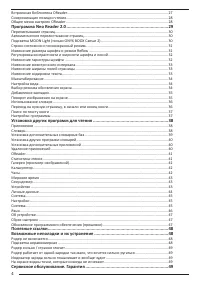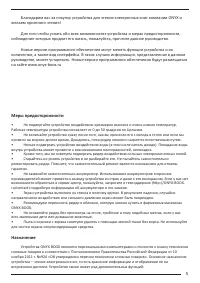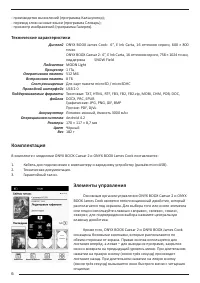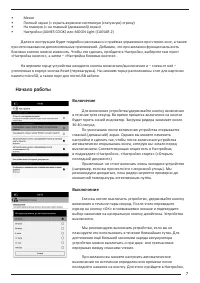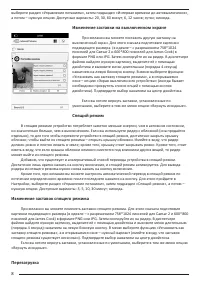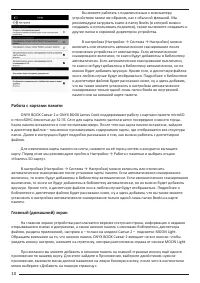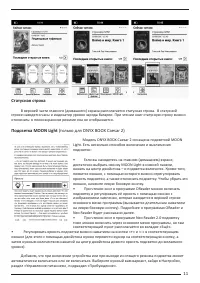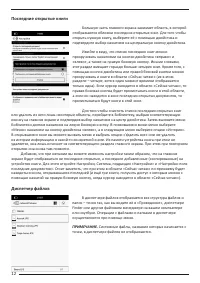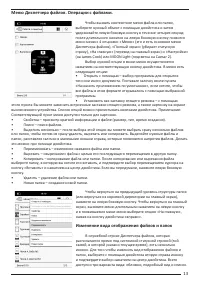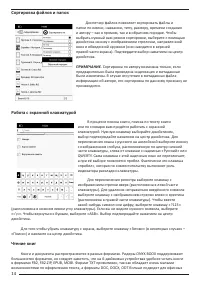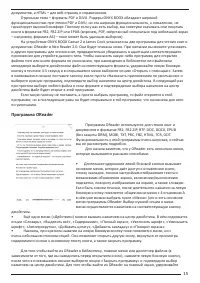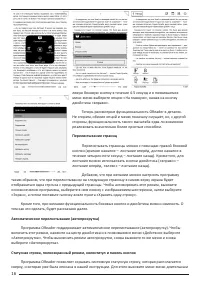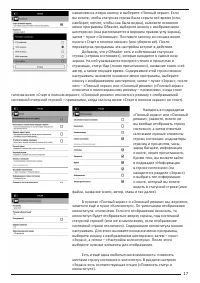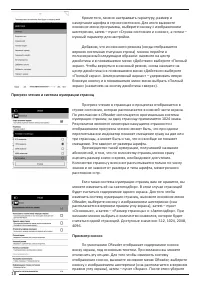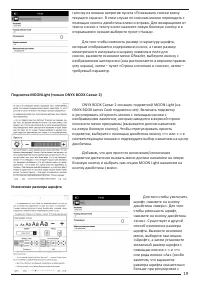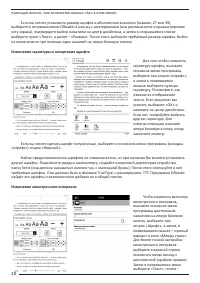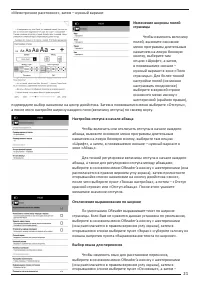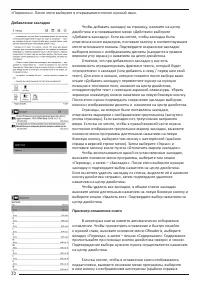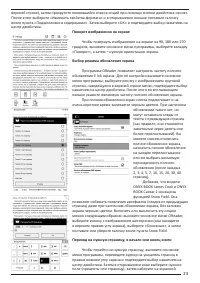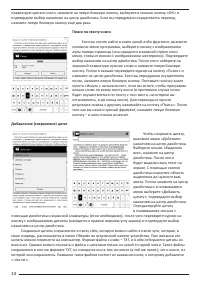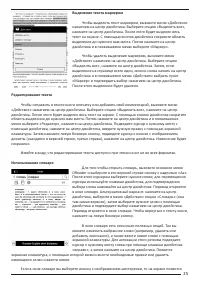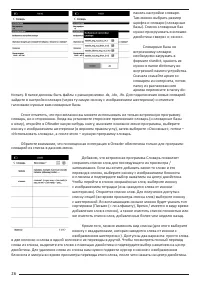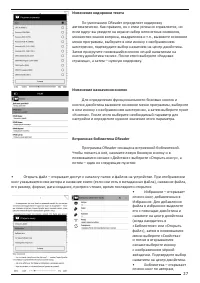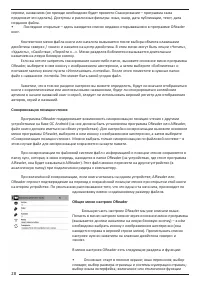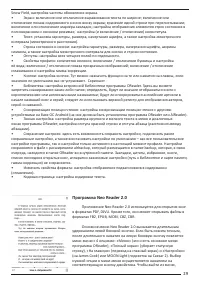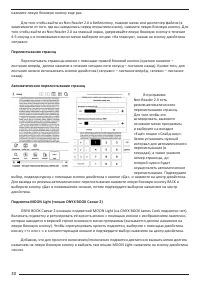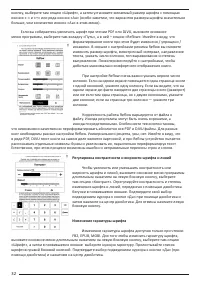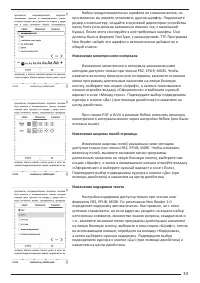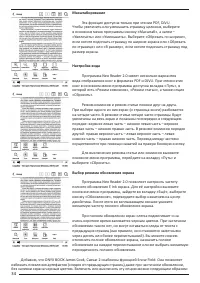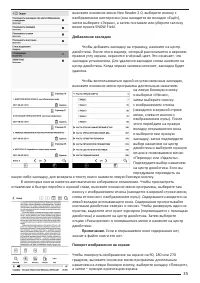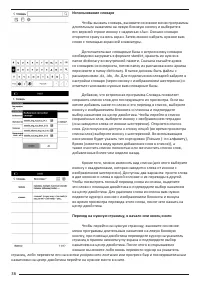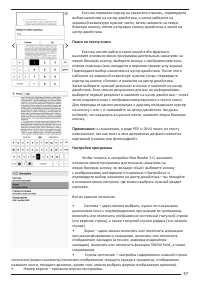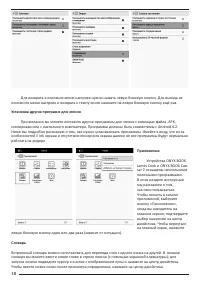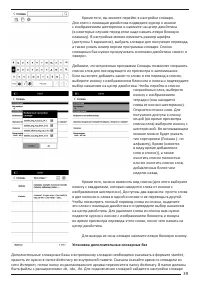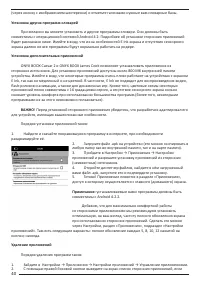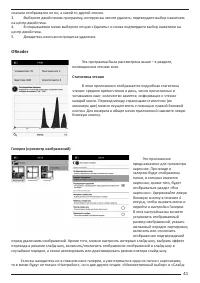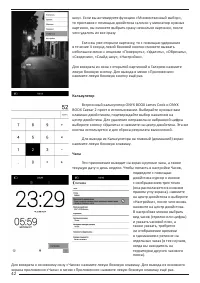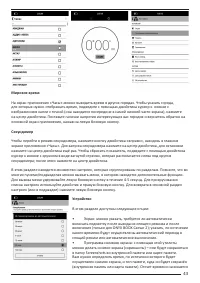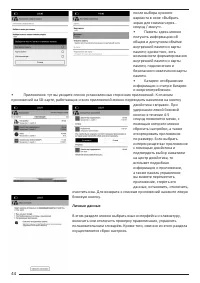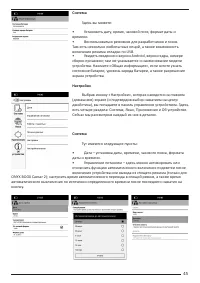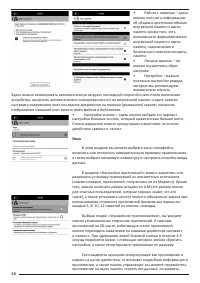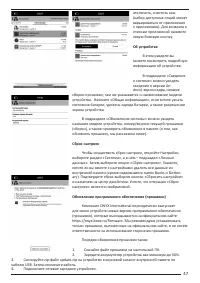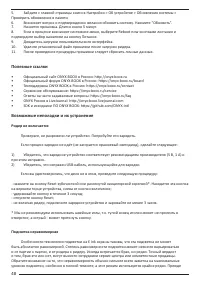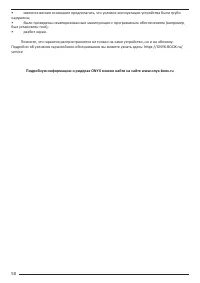Электронные книги ONYX Caesar 2 - инструкция пользователя по применению, эксплуатации и установке на русском языке. Мы надеемся, она поможет вам решить возникшие у вас вопросы при эксплуатации техники.
Если остались вопросы, задайте их в комментариях после инструкции.
"Загружаем инструкцию", означает, что нужно подождать пока файл загрузится и можно будет его читать онлайн. Некоторые инструкции очень большие и время их появления зависит от вашей скорости интернета.
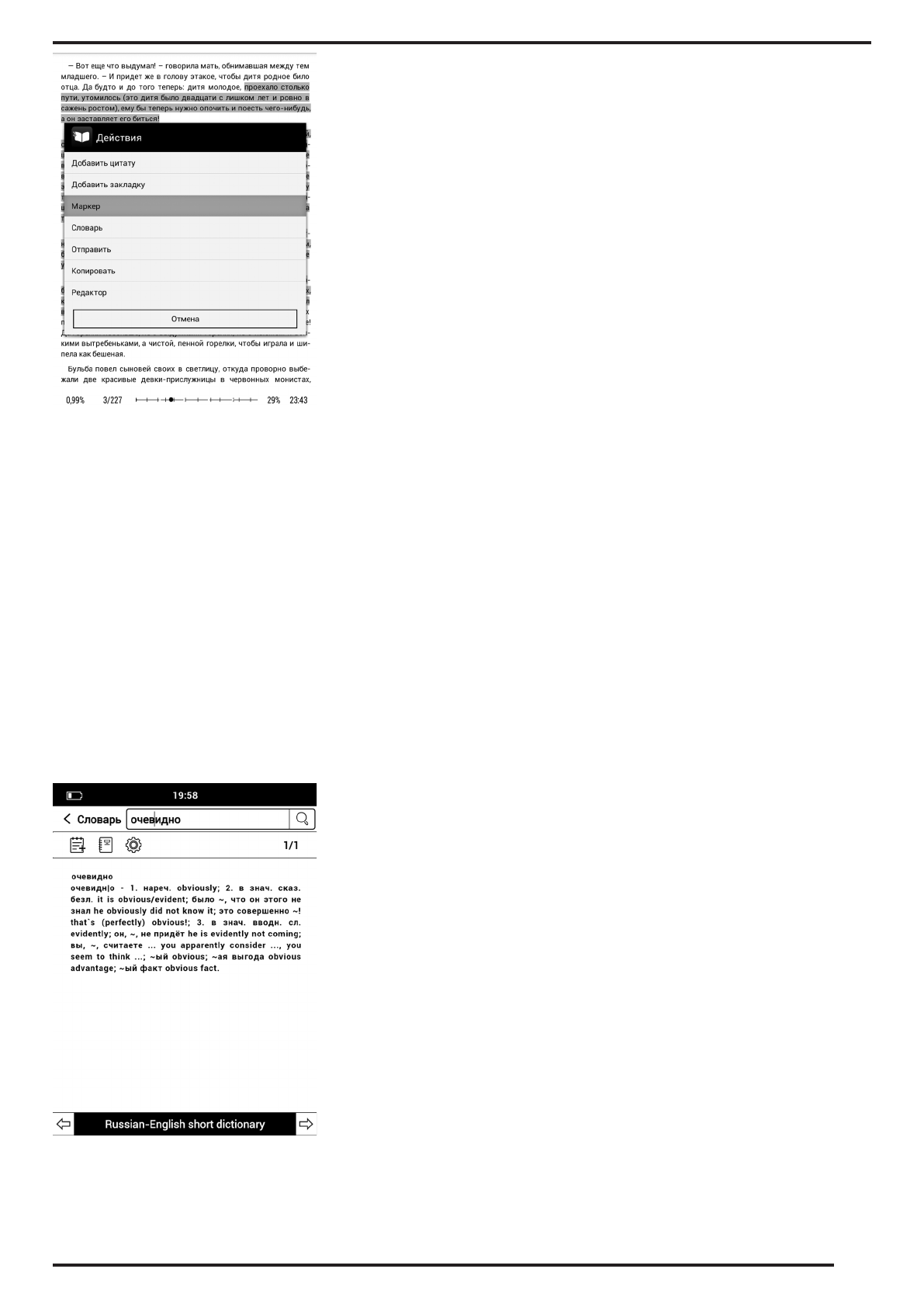
25
Выделение текста маркером
Чтобы выделить текст маркером, вызовите меню «Действия»
нажатием на центр джойстика. Выберите опцию «Выделить все»,
нажмите на центр джойстика. После этого будет выделен весь
текст на экране. С помощью кнопок джойстика сократите область
выделения до нужного вам места. Потом нажмите на центр
джойстика и в появившемся меню выберите «Маркер».
Чтобы удалить выделение маркером, вызовите меню
«Действия» нажатием на центр джойстика. Выберите опцию
«Выделить все», нажмите на центр джойстика. Затем, если
выделение на странице всего одно, можно снова нажать на центр
джойстика и в появившемся меню «Действия» выбрать пункт
«Маркер» и подтвердить выбор нажатием на центр джойстика.
После этого выделение будет удалено.
Редактирование текста
Чтобы исправить в тексте книги опечатку или добавить свой комментарий, вызовите меню
«Действия» нажатием на центр джойстика. Выберите опцию «Выделить все», нажмите на центр
джойстика. После этого будет выделен весь текст на экране. С помощью кнопок джойстика сократите
область выделения до нужного вам места. Потом нажмите на центр джойстика и в появившемся
меню выберите «Редактор», нажмите на центр джойстика. Подведите курсор к нужному месту с
помощью джойстика, нажмите на центр джойстика, введите нужную правку с помощью экранной
клавиатуры. Затем нажмите левую боковую кнопку, подведите курсор к иконке с изображением
дискеты (находится в верхней строке, третья справа), нажмите на центр джойстика. Изменение будет
сохранено.
Имейте в виду, что редактирование текста доступно при чтении книг не во всех форматах.
Использование словаря
Для того чтобы открыть словарь, вызовите основное меню
OReader и выберите в его верхней строке иконку с надписью «Аа».
После этого курсором выберите нужное слово; для перемещения
курсора используйте клавиши джойстика, для подтверждения
выбора слова нажимайте на центр джойстика. Перевод откроется
в окне словаря. Альтернативный вариант: нажмите на центр
джойстика, выберите в меню «Действия» опцию «Словарь» (она
там самая верхняя), затем выберите нужное слово с помощью
джойстика и подтвердите выбор нажатием на центр джойстика.
Перевод откроется в окне словаря. Чтобы вернуться к тексту книги,
нажмите на левую боковую кнопку.
В окне словаря есть несколько полезных опций. Так вы
можете изменить выбранное слово (например, удалить или
добавить окончание), а также ввести новое слово с помощью
экранной клавиатуры. Для активации этого режима подведите
курсор к нужному месту слова при помощи клавиши джойстика
«вправо», а затем нажмите на центр джойстика. Появится
экранная клавиатура, с помощью которой можно внести необходимые правки или удалить
имеющееся слово и ввести новое.
Если в окне словаря вы выберете иконку с изображением шестеренки, то на экране появится